
在使用Windows 10操作系统的过程中,用户时常会遇到各种问题,其中“卡在请稍等界面”无疑是一个让人感到沮丧的体验。当你开启电脑后,屏幕上停留着“请稍等”的信息,系统似乎无法正常启动。这种情况下,许多用户会感到手足无措,不知从何入手。本文将就这一问题,探讨可能导致其发生的原因以及如何通过关闭某些服务来解决这一困扰。

首先,让我们了解为什么Windows 10会卡在请稍等界面。这个问题的根源可能涉及到多个方面,例如系统更新问题、驱动程序冲突、启动项过多、或者某些后台服务运行异常。通常,这些因素会导致系统在启动时需要花费更多的时间来加载,最终导致用户徘徊在那一块“请稍等”的界面上。
解决这一问题的第一步是尝试重启计算机。在很多情况下,简单的重启可以消除临时的故障。如果重启后问题依旧存在,我们可以通过以下几种方法来逐步排查和解决。
### 方法一:进入安全模式
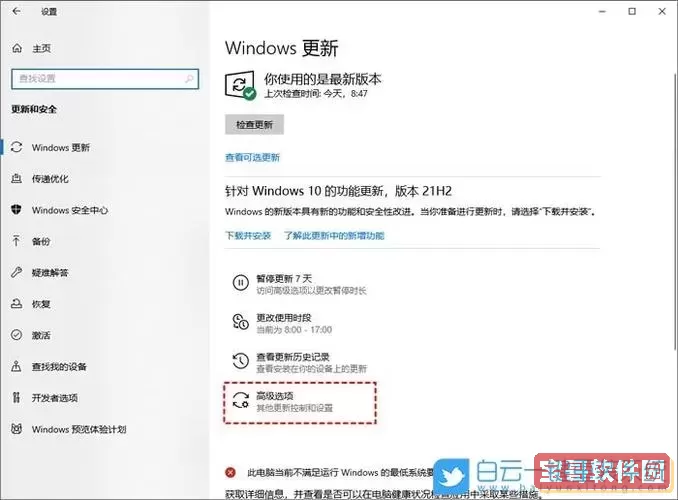
在安全模式下,Windows只会加载最基本的驱动和服务,这能帮助我们识别是哪个服务或驱动程序导致了卡顿。要进入安全模式,可以在启动时按下F8键,选择“安全模式”。重新启动后,如果系统顺利进入安全模式,说明可能是某些启动项或服务引起了问题。
### 方法二:禁用启动项
在安全模式下,我们可以通过任务管理器来管理启动项。右键点击任务栏,选择“任务管理器”,然后切换到“启动”选项卡,逐一禁用各项启动程序。禁用后重启计算机,查看是否能正常进入系统。如果解决了问题,可以重新启用部分启动项,逐步查找出问题的软件。
### 方法三:关闭有问题的服务
除了启动项,还有一些后台服务可能会导致卡顿。在“运行”窗口中输入“msconfig”,进入系统配置界面。在“服务”选项卡中,勾选“隐藏所有Microsoft服务”后,可以看到所有非Microsoft的服务。逐一禁用这些服务,然后重启电脑,观察是否能顺利进入系统。要注意,不要关闭一些系统必要的服务,比如“Windows Update”等。
### 方法四:进行系统还原
如果以上方法仍无法解决问题,可考虑进行系统还原。首先,确保在系统设置中启用了系统还原功能。进入“设置” > “更新与安全” > “恢复”,选择“打开系统还原”,然后选择一个还原点进行还原。这样可以将系统恢复到之前的状态,通常能有效修复一些由软件冲突引发的问题。
### 方法五:重新安装操作系统

如果经过一系列尝试依旧无法解决问题,最后的手段是备份数据后重新安装Windows 10。安装时选择“从头开始”可能是彻底消除系统问题的最佳方式。但请确保在此之前备份重要文件,以免数据丢失。
总的来说,卡在“请稍等”界面的现象可能是由多种因素引起的,用户在处理这一问题时,要秉持耐心,通过一步步的排查来找到解决方案。希望本文能给遇到此类问题的Windows 10用户提供帮助,让你们能够顺利恢复系统,畅享流畅的使用体验。